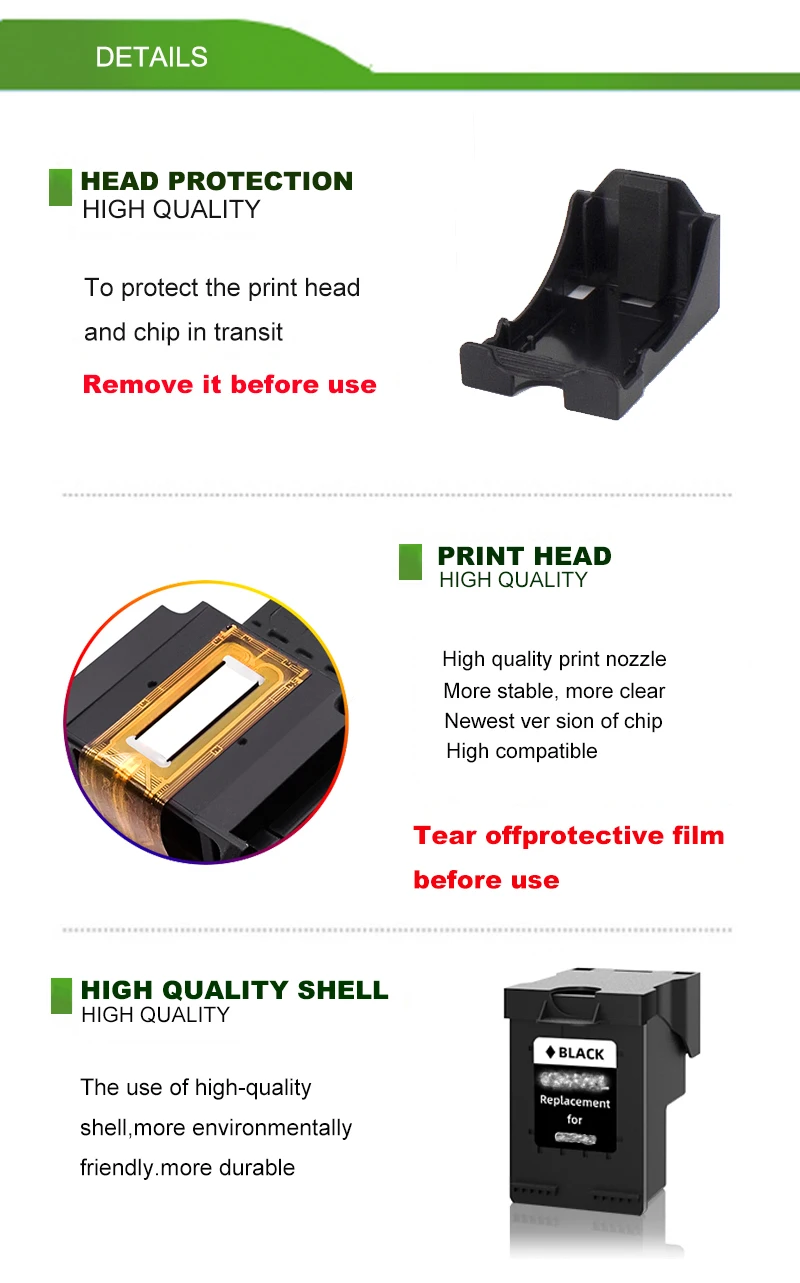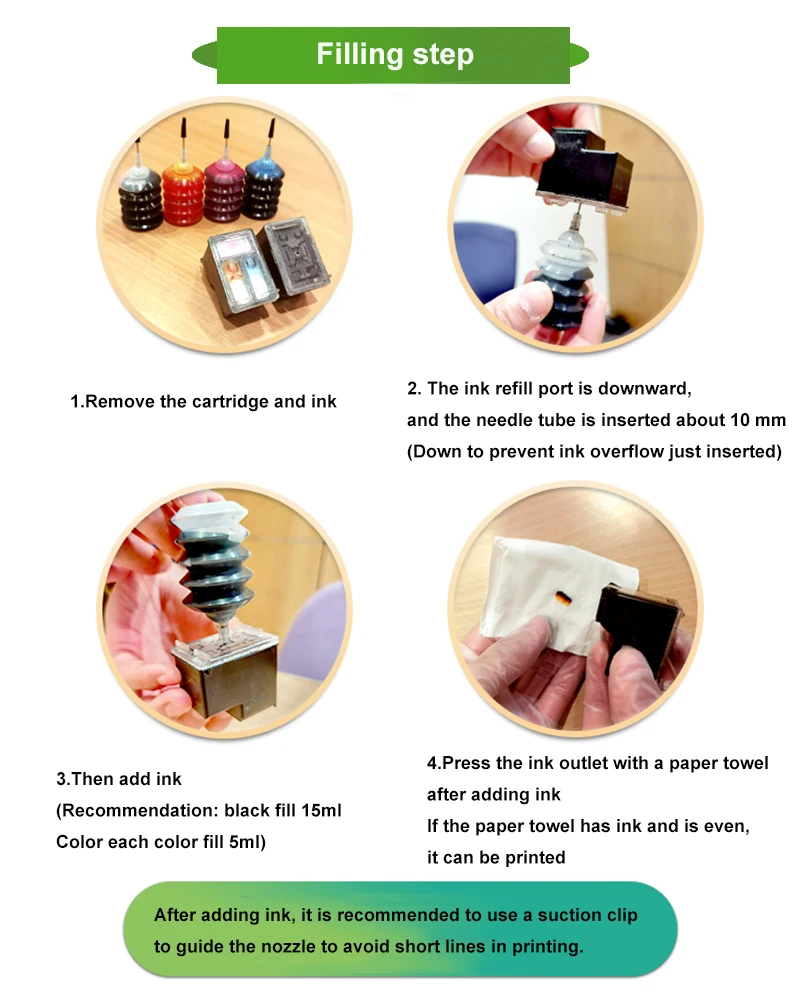Фотокартриджи для Canon Pixma IP2840 MX494 MG2440 MG2540 MG2940 3040 




Printer Consumable Supplies Store - Надежность 86.5%
Более 813 подписчиков, дата открытия магазина 27.05.2010
- Положительные оценки: 90% (210)
- Соответствие описанию: 88%
- Отвечает на сообщения: 86%
- Скорость отправки: 82%
Последнее обновление: 30.04.2022

Пожалуйста, обратите внимание:
В разных областях используются различные модели чернильных картриджей, хотя модель принтера одинаковая!
Пожалуйста, проверьте свой оригинальный номер модели чернильного картриджа перед размещением заказа.
BKПосылка:
1 шт. Черный чернильный картридж
CПосылка:
1 шт. х Трехцветный чернильный картридж
1 комплектПосылка:
1 шт. х Трехцветный чернильный картридж
1 шт. Черный чернильный картридж
Картридж с черниламиПосылка:
1 шт. х Трехцветный чернильный картридж
1 шт. Черный чернильный картридж
30 мл xЧерныйЧернила
30 мл xГолубойЧернила
30 мл xЖелтыйЧернила
30 мл xПурпурныйЧернила
1 комплект x зажим Abaorbent
Совместимая модель принтера:
Принтеры PIXMA MX494 MG2440 MG2540 MG2940 MG2942 MG2944 IP2840 TS3140 TR4540

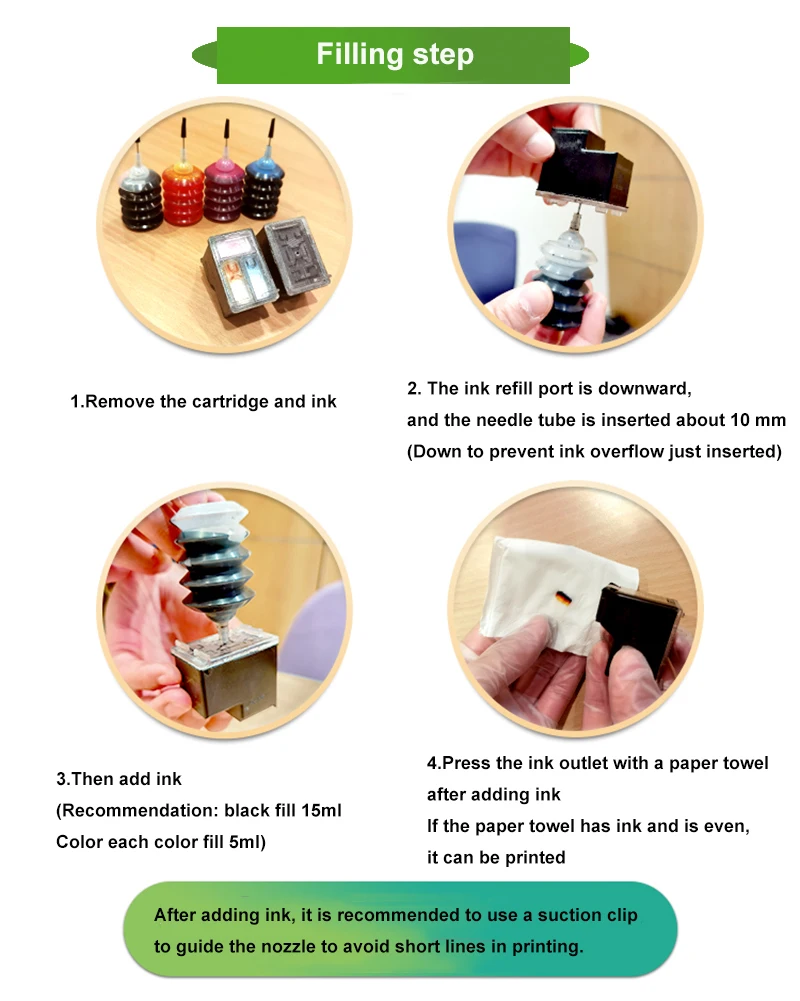
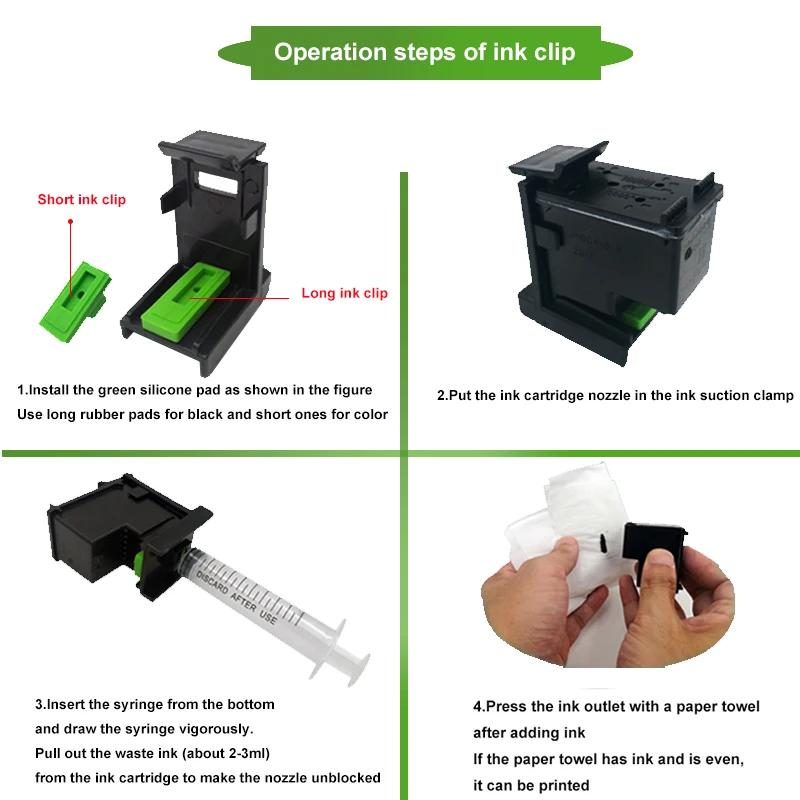
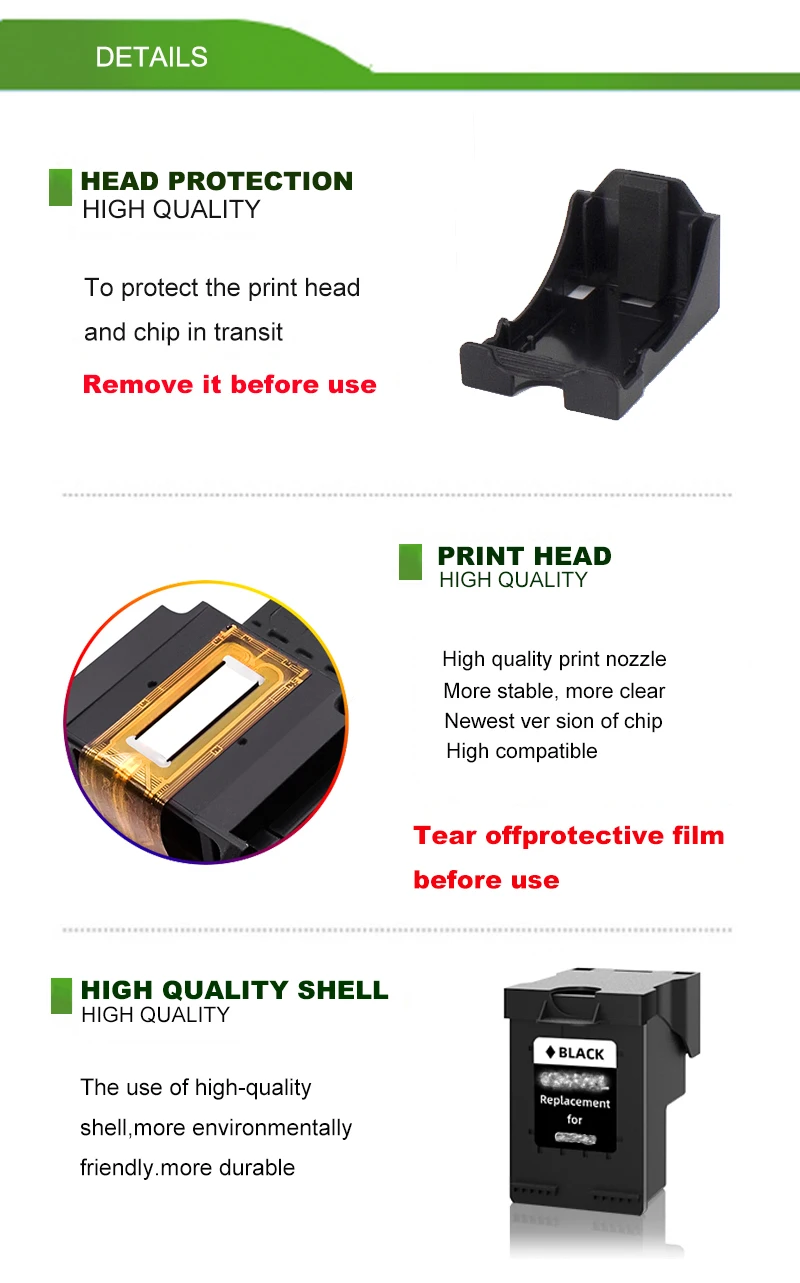
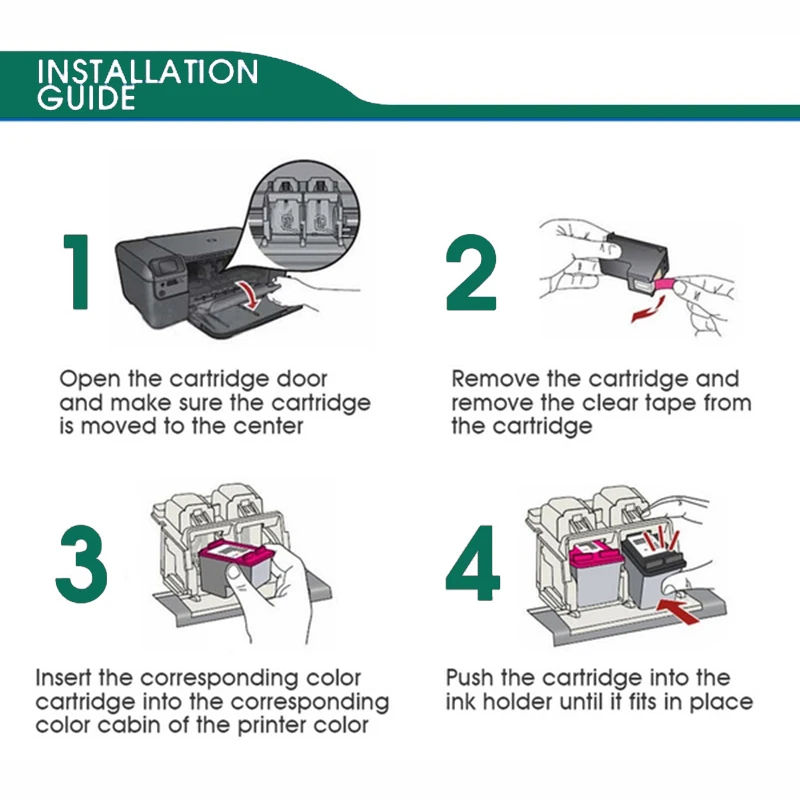
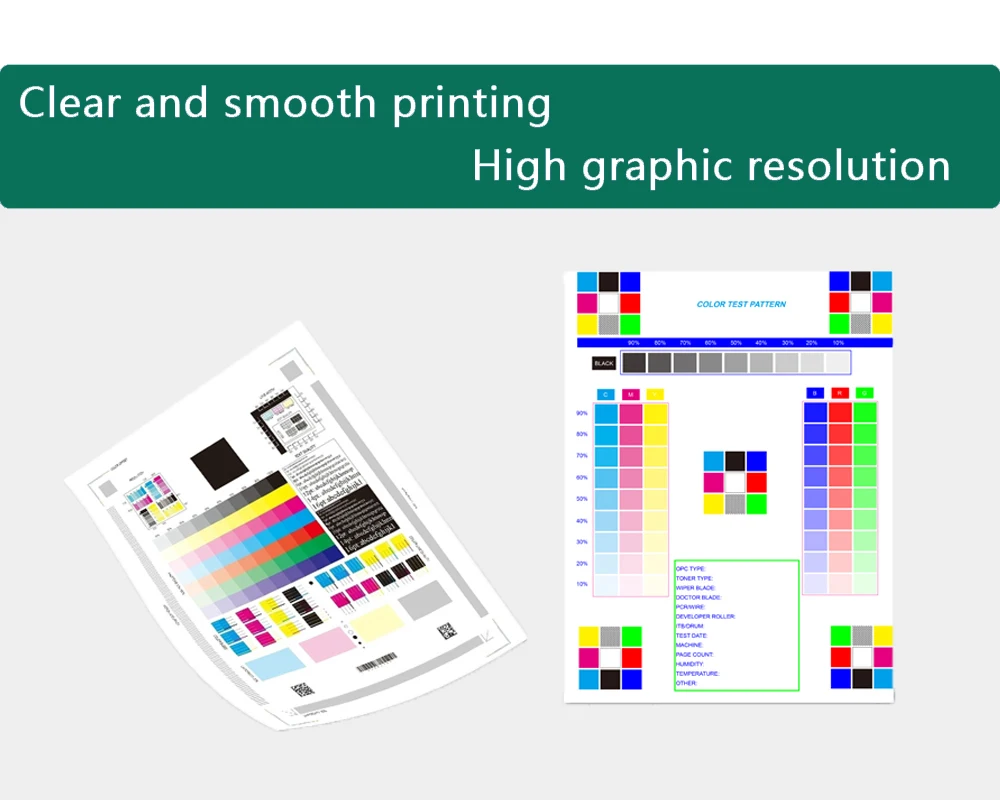
Вопрос о клиенте:
Вопрос 1
Принтер показывает «низкий уровень чернил»/«Пустой»/«Красный X»/«!» (желтый восклицательный знак), что делать?
Это нормальное состояние для всех восстановленных чернильных картриджей, которые показывают такую информацию. Когда вы видите такую информацию, пожалуйста, игнорируйте ее и нажмите «ОК» или «закрыть», чтобы продолжить печать.
Для некоторых принтеров вы также можете нажать и удерживать кнопку стоп/сброса (красная перевернутая треугольная кнопка) в течение 5-10 секунд, окно сообщения исчезнет.
Если этот метод не может решить проблему, попробуйте очистку чипа, как показано в вопросе 2
Вопрос 2Принтер показывает "отказ/повреждение/ошибка/проблема...", что делать?
Шаг 1: Удалите чернильный картридж и повторно установите. Если проблема все еще существует, перейдите по комплекту 2.
Шаг 2: Выключите принтер, отключите принтер, удалите чернильный картридж, подождите некоторое время,
Затем повторно установите чернильный картридж и перезагрузите принтер. Если проблема все еще существует, перейдите к набору 3.
Шаг 3:Очистка чипа (очистка контактных точек)
Очистите чип чернильного картриджа ластиком, затем повторно установите, посмотрите, будет ли он работать. (Изображение 1)
Очистите чип чернильного картриджа спиртовым хлопковым тампоном, через 1 минуту, затем повторно установите, посмотрите, будет ли он работать. (изображение 2. Рисунок 3)
Примечание:
Если все вышеуказанные методы не могут решить вашу проблему, спасибо, свяжитесь с нами для решения

Вопрос 3.Мигающий Желтый светильник, что делать?
Выключите принтер, отсоедините принтер, подождите некоторое время, а затем повторно запустите принтер.
-Если мигание исчезнет, нажмите «ок», затем вы можете печатать нормально.
-Если все еще мигает, нажмите и удерживайте кнопку стоп/сброса (красная перевернутая треугольная кнопка) не менее 5 секунд, затем отпустите. Повторите 2-3 раза, пока не исчезнет втулка. Затем подождите 10-15 секунд, все будет хорошо.
* Если у вашего принтера нет кнопки «стоп/Сброс», вы можете попробовать игнорировать мигание и нажать «ок», чтобы продолжить печать, посмотрите, будет ли он работать.
Если этот метод не может решить проблему, попробуйте очистку чипа, как показано в вопросе 2
Вопрос 4:Разрывная линия в печатных работах
Причина: 1) есть воздух под губкой в чернильном картридже
2) засорение печатающей головки во время длительной доставки
3) клейкая лента для клейкой пленки
Решение: 1) встряхните чернильный картридж
2) сосут чернила с тканью, как следующее изображение 4:

-
Cartridge PG-445Ink Cartridge PG445
-
PG-445 refillPG445 refillable cartrideg
-
Вес логистики0.500
-
Каждая упаковка1
-
Минимальная единица измерения100000015
-
Название брендаeinkshop
-
Номер моделиPG-445 Ink cartridge
-
Оптовая упаковкаДа
-
Продано Вsell_by_piece
-
ПроисхождениеКитай
-
Размер логистики - высота (см)11
-
Размер логистики - длина (см)11
-
Размер логистики - ширина (см)12
-
Совместимая маркаСтруйный принтер HP
-
Состояние картриджаПолный
-
ТипПатрон чернил
-
ФункцияПереработанный